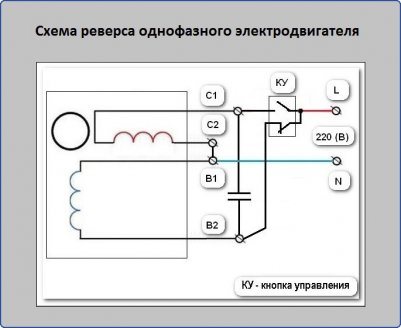Содержание
Первоначальные действия

Чтобы найти Самсунг вследствие его кражи или потери, не стоит теряться, а надо предпринять первые и самые важные шаги. К таковым относят обращение к правоохранительным органам или самостоятельный поиск. Так, при выборе второго варианта надо:
- Звонить на утерянный телефон лучше не один раз. Такие действия помогут убедиться, что вы не оставили его дома или у друзей.
- Вспомнить, когда пользовались девайсом в последний раз или просто держали в руках.
- Определить примерные места потери или кражи мобильного устройства Samsung.
- Пройтись по ним.
- Если есть возможность, то найти телефон Samsung по IMEI.
Кроме этого, можно сходить в ломбарды, расположенные вблизи ориентировочного места потери или кражи, или обратиться к перекупщикам. Шансов мало, но попробовать стоит.
«Find My Mobile» — сервис от компании Samsung
Если Вам нужно найти телефон Samsung, у Вас есть два варианта: во-первых, вы можете воспользоваться Диспетчером устройств от Google, который применим ко всем телефонам на Android. Во-вторых, Samsung предлагает и собственный сервис для отслеживания мобильных телефонов.
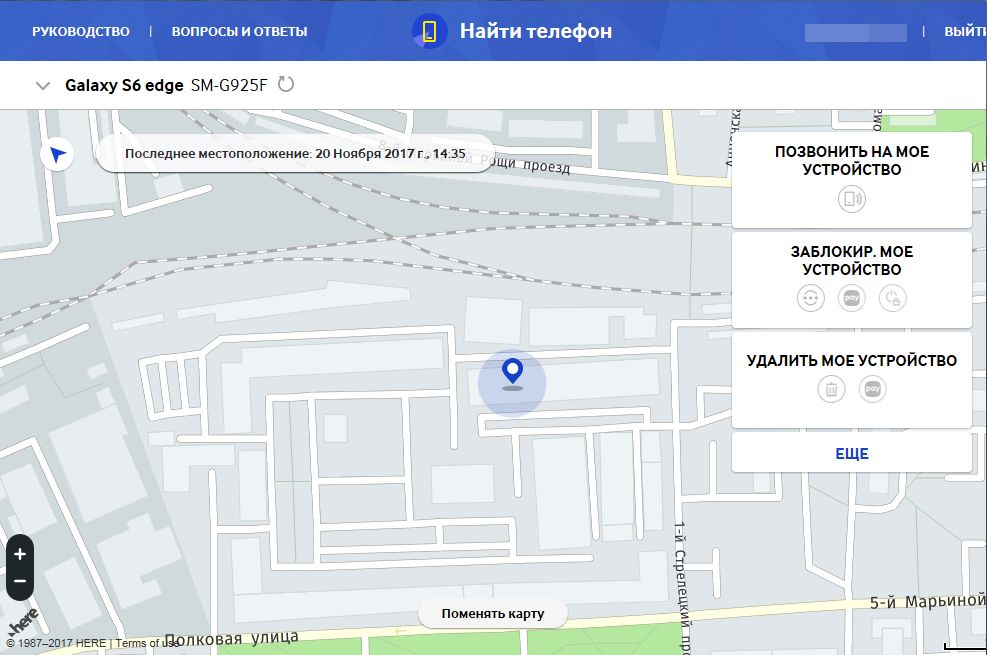
На странице «Find my Mobile» Вам нужно сначала создать бесплатную учетную запись, а затем, если мобильный телефон Samsung утерян, вы можете позвонить на устройство, включить переадресацию звонков или сообщений на любой другой номер или полностью заблокировать устройство.
У Samsung есть также и несколько дополнительных опций: если вор меняет SIM-карту, служба отслеживания автоматически отправляет SMS с новым номером мобильного телефона и идентификатором мобильного телефона IMEI на ранее указанный номер мобильного телефона. С помощью этих данных полиция может выследить владельца новой SIM-карты.
Инструкция по включению службы поиска мобильного устройства на смартфоне Samsung .
1. Запускаем приложение Настройки телефона с экрана приложений.
2. Далее на основной странице Настроек телефона нужно войти в раздел «Биометрия и безопасность».
3. В разделе «Биометрия и безопасность» находим пункт «Поиск моего мобильного устройства» и включаем переключатель этой службы.
4. Теперь наш смартфон находится под защитой службы Samsung.
Но в содержании этого пункта появилась надпись «Включено без функции «Удалённая разблокировка». Давайте войдём в настройки этого пункта и включим все её функции. Для этого нужно нажать на текст названия пункта «Поиск моего мобильного устройства».
5. Мы в настройках службы поиска телефона. Оказалось, что в настройках не подключены две дополнительные функции: — Удалённая разблокировка; — Отправление последнего местоположения.
Давайте включим и эти доп. функции нажатием на их переключатели.
Специальные приложения
Пожалуй, стоит рассказать и о более мощной поисковой программе – Lost Android. Она скачивается из магазина приложений. В качестве пульта управления этого софта выступает страничка в Интернете. Нужна будет регистрация с помощью профиля Google, после этого вам будет позволено:
- Отправлять списки последних входящих и смс на свой e-mail;
- Включать вибро, сигнал и экран;
- Определять положение на maps;
- Активировать и деактивировать блокировку через сеть;
- Удалять всю личную инфу;
- Получать сообщения о статусе оборудования (заряде, номере карты и прочем).
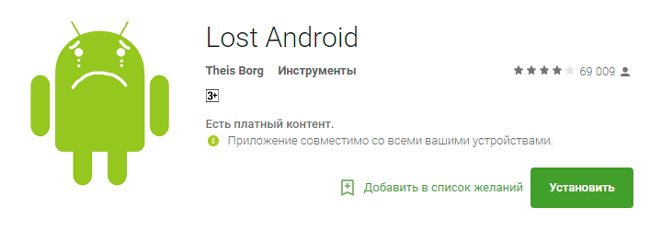
Даже если смартфон украденный, новый пользователь сменит симку, это не сможет помешать вашему управлению. К вам придет уведомление о смене карты, но управлять гаджетом вы все равно сможете.
Если эти различные действия не помогли, стоит использовать более усложненные варианты, к примеру, поиск по imei.
Чем скорее вы начнете искать, тем больше шансов, что они будут успешными. Это повышает вероятность того, что агрегат еще не нашел кто-то и вы сможете спокойно его забрать. Не забывайте о погрешности карт на местности. Если была указана конкретная точка, но там ничего нет – лучше посмотрите вокруг. В реале смартфон может располагаться в пяти-десяти метрах от метки, указанной поисковиком.
Вот я и поделился с вами, как найти телефон через Гугл аккаунт, Андроид устройство в Google. Надеюсь, что в сложной ситуации эта информация обязательно вам поможет, главное – приступить к поиску как можно быстрее. Делитесь ею с друзьями и обязательно подписывайтесь на обновления блога, мне еще есть, что вам рассказать.
“Найти устройство” – встроенная функция для поиска
Любой мобильник оснащен опцией поиска, поэтому найти потерянный телефон вполне вероятно используя встроенный функционал “Найти устройство”.
Воспользовавшись этой функцией возможно отключить все работающие приложения или их восстановить, причем сервис доступен для всех Андроид от Google. Устанавливать другие приложения нет необходимости.
Найти с компьютера
Чтобы отыскать потерянный мобильник, в случае кражи, понадобиться подключение к интернету на компьютере в браузере, для определения местоположения.
Но этот вариант может сработать, если подключен выход в интернет, а если выключен, то обнаружить не получится.
Итак, чтобы обнаружить потерянный девайс, сделайте следующее:
- открываете браузер на компьютере наберите адрес сайта https://www.google.com/android/find
- войдите в сервис с помощью своего аккаунта google если запросит
- откроются все ваши устройства, нужно только кликнуть на тот девайс, который вы смогли потерять
После всех действий у вас появится возможность:
дозвона
- полной блокировки
- полного уничтожения всех данные в памяти (во время этой операции данные аккаунта также будут стерты)
Во время блокировки вы можете оставить сообщение и добавить номер любого другого абонента для связи с вами.
Эта опция рассчитана на порядочных людей. Нажав на зеленую кнопку произойдет вызов на указанный вами номер.
Очистка мобильника приведет к полному удалению всех данных и после этого местонахождение аппарата не сможет определиться.
Отследить с помощью другого смартфона
Для более оперативного поиска вы можете использовать любой другой аппарат членов семьи или друга.
Переходите в раздел “Защита” или “Безопасность” в настройках устройства.
Находите раздел “Найти устройство” и выбираете функцию с одноименным названием.
Вход для поиска осуществляете в качестве Гостя, введя далее, свой логин и пароль от аккаунта Гугл.
Теперь вы можете произвести все действия, описанные выше, при входе с компьютера.
https://youtube.com/watch?v=y_tVTcAfMCA
На компьютере
Чтобы быстро воспользоваться поиском по карте, выполните следующие действия:
- Откройте https://www.google.com/ и авторизуйтесь.
- Зайдите на https://www.google.com/android/find. Спустя пару секунд на экране появится основное привязанное устройство и интерактивная карта с отметкой.
- Отсюда определяется текущее местоположение девайса, а также выполняется ряд действий для обеспечения безопасности.
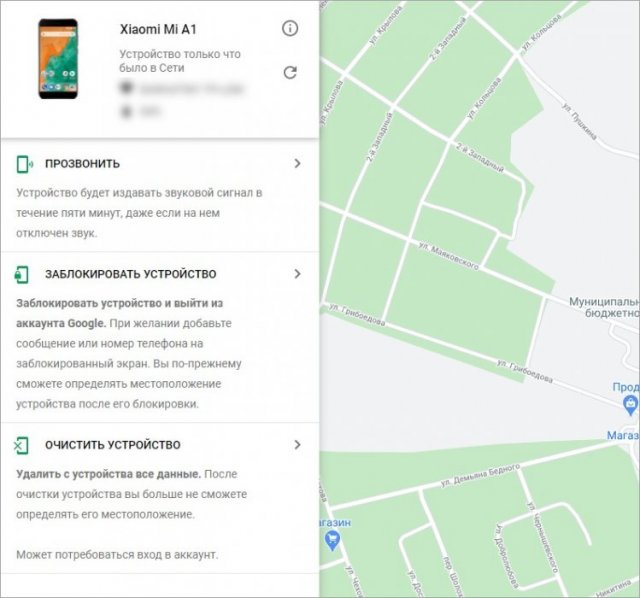
В таблице кратко описаны операции, которые можно совершить с устройством при помощи данного сервиса:
| Информация | В информационном блоке отображается примерный внешний вид модели, полное название, IMEI-номер, дата регистрации в сети. Также здесь показывается текущий уровень заряда батареи, подключение к интернету и крайняя дата в онлайне. Обновлять данные можно вручную. |
| Карта | Интерактивная карта Google, на которой отмечено приблизительное местоположение радиусом до 100 метров. |
| Действия | С помощью кнопок слева можно сделать следующее: ·Прозвонить телефон. В течение 2-3 минут динамик будет издавать короткий громкий сигнал даже на беззвучном режиме. ·Заблокировать. Автоматический выход из профиля Google. Отслеживание продолжится, но вы сможете удаленно добавить номер телефона или оставить сообщение нашедшему человеку (контактный номер и текст). ·Очистить устройство. Удаляются все данные. Требуется подтверждение входа. Под уничтожение попадают все сохраненные пароли, кэш, приложения, контакты, сообщения и так далее. |
Важно!
Если у вас включена двухэтапная аутентификация на утерянном смартфоне, то для авторизации с компьютера нужно применить резервный защитный код или воспользоваться функцией восстановления доступа.
Альтернативный способ узнать местоположение мобильника:
- Зайдите на https://myaccount.google.com/ и введите данные от личного профиля.
- Переключитесь в раздел «Безопасность» и в блоке «Ваши устройства» нажмите на отмеченную кнопку.
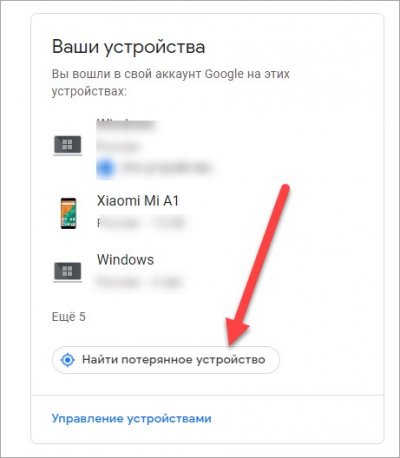
Выберите привязанное устройство, которое требуется отыскать. Подтвердите процедуру повторным вводом пароля от аккаунта. Теперь следуйте представленной на экране инструкции. При необходимости шаги можно пропустить кнопкой «Нет, спасибо».
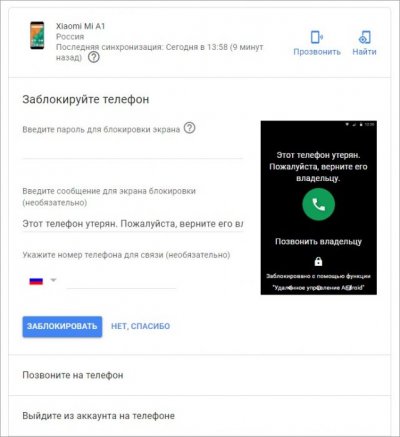
Как включить геолокацию на Андроид телефоне и настроить ее
Настроить геолокацию на Андроид, включить ее, чтобы приложения могли определить ваше местоположение — довольно полезно, плюс, без этой функции не будет работать поиск телефона.
Активировать инструмент можно, как сразу для всей системы и приложений, так и по отдельности для каждого. Это довольно удобно и функционально.

В прошлом материале мы подробно рассмотрели, как обновить приложение на андроид. Сегодня не менее подробно рассмотрим, как настроить геолокацию на Android телефоне или планшете, включить эту функцию.
Интересно! Все действия будут практически одинаковыми на девайсах разных марок: Самсунг, Хуавей, Хонор, Xiaomi или любой другой. В некоторых случаях будут немного отличаться лишь названия меню и расположение пунктов.
1 Как включить геолокацию на Андроид
- 1.1 1. Включаем функцию
- 1.2 2. Настраиваем для каждого приложения отдельно
- 1.3 3. Активируем более точное определение местоположения
- 1.4 4. История местоположений
- 1.5 5. Другие функции этого меню
- 1.6 В заключение
1. Включаем функцию
1. Откройте настройки устройства и перейдите в раздел «Защита и местоположение» или «Биометрия и безопасность». В блоке «Конфиденциальность» откройте пункт «Местоположение» или «Локация».
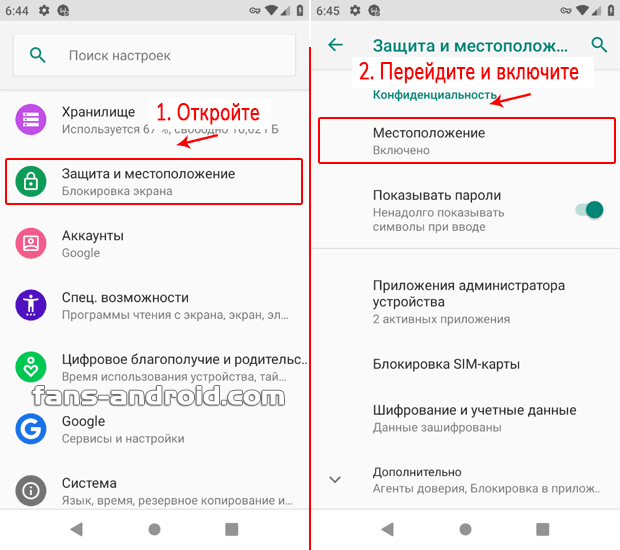
2. Включите функцию. В списке вы увидите список последних программ и игр, которые ее запрашивали ваши геоданные по GPS.
Интересно! На некоторых моделях смартфонов и планшетов, включить инструмент можно отодвинув верхнюю шторку, и нажав на значок «Локация». Если зажать его, то откроются настройки.
2. Настраиваем для каждого приложения отдельно
1. В этом же меню откройте раздел «Разрешения для приложений». Здесь располагаются все программы и игры, которым запрещен или разрешен доступ к геолокации.
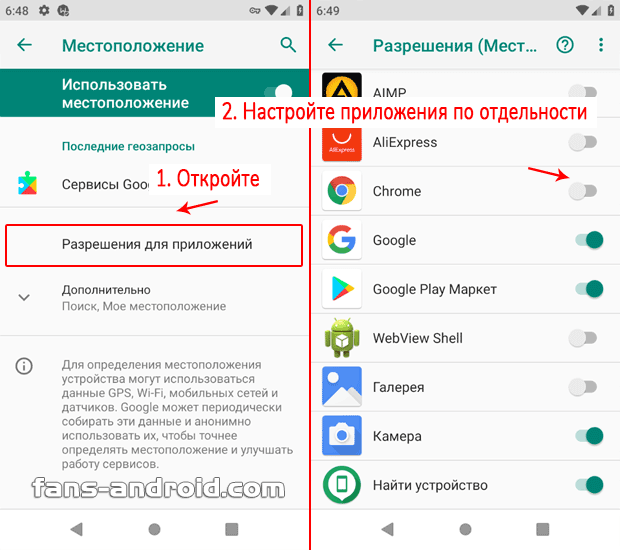
3. Активируем более точное определение местоположения
1. Здесь же в настройках, разверните блок «Дополнительно», перейдите в раздел «Геолокация Google» и активируйте ее.

Так, при определении расположения устройства дополнительно будет задействована сеть Вай Фай, мобильная сеть и специальные датчики телефона. Инструмент довольно полезный и его действительно стоит использовать.
4. История местоположений
1. История местоположений — довольно интересное решение. Включив ее, в аккаунт Гугл будут записываться все места, где вы побывали с устройством.
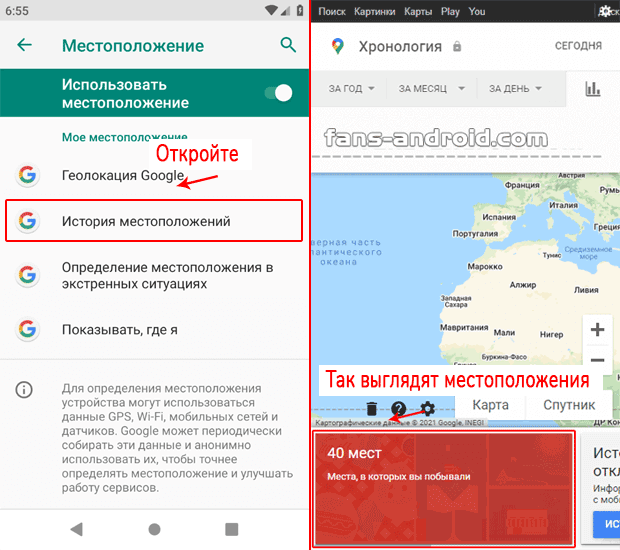
2. Так, на официальном сайте карт Google по адресу — https://www.google.com/maps/timeline?pb, будут наглядно на карте и названиями показаны все места посещений. Это просто интересно, но может и выручить, к примеру, тогда, когда нужно найти телефон.
Интересно! В этом же меню можно настроить и историю веб-приложений, персонализацию, а также историю поиска видео, открыв настройки отслеживания действий.
5. Другие функции этого меню
Также в блоке «Дополнительно» можно включить опцию «Определение местоположения в экстренных ситуациях» и «Показывать, где я».
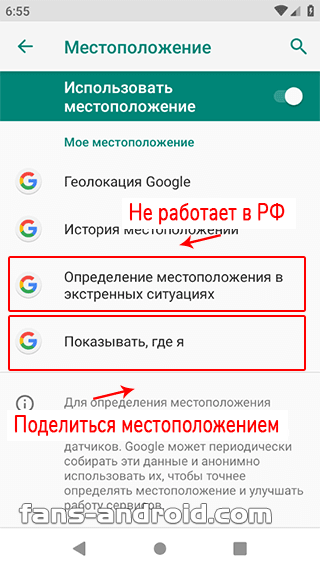
Первая опция работает через функцию ELS, которая в РФ пока не поддерживается, а вторая дает возможность просматривать ваше местонахождение определенным людям.
В заключение
Это действительно важная и удобная функция, которую не стоит отключать, ведь она может понадобиться в любой момент. А настроить доступ можно у каждой отдельной программы или игры.
Условия для успешного поиска
Поиск через привязанный профиль Google – не 100-процентная гарантия нахождения и возврата вашего устройства. Во-первых, вы сможете только определить местоположение и получить некоторую информацию о состоянии телефона. Во-вторых, для получения этих сведений нужно строгое соблюдение нескольких пунктов:
- устройство на Андроиде должно быть включено;
- учетная запись Google должна быть привязана к телефону;
- наличие подключения к интернету и доступа к сервису Play Market;
- включенные опции «Местоположение» и «Найти устройство».
Только при соблюдении всех перечисленных условий осуществляется отслеживание девайса. Поэтому данный метод будет бесполезен при намеренной краже телефона. Злоумышленники, скорее всего, отключат интернет или само устройство.
А вот привязки к конкретным производителям и моделям телефонов не существует – способ актуален для все девайсов на Андроиде. В случае с iPhone вам потребуется отдельная инструкция без использования Google.
Если потеря телефона вас не коснулась, но вы хотите подготовиться к подобному случаю, то заранее активируйте все необходимые функции. С помощью настроек можно активировать часть из них:
1. Откройте настройки телефона.
2. Перейдите к разделу «Защита и местоположение» или «Безопасность» — зависит от конкретной оболочки ОС.
3. Откройте раздел «Найти устройство» и включите опцию. Отсюда вы можете протестировать работоспособность онлайн-сервисов по поиску устройства.
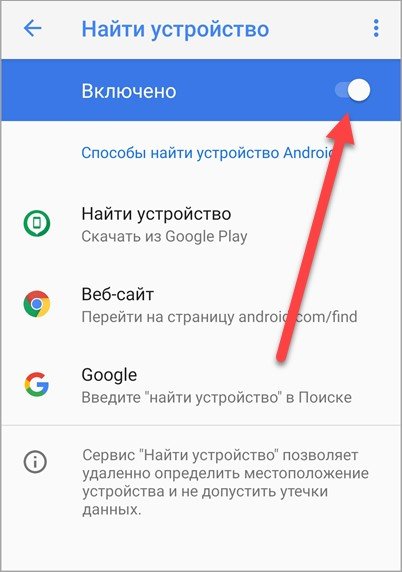
4. Теперь вернитесь к настройкам защиты и откройте раздел «Местоположение». Активируйте пункт «Использовать местоположение». Для успешного поиска на вашем смартфоне должно быть включено определение геолокации.
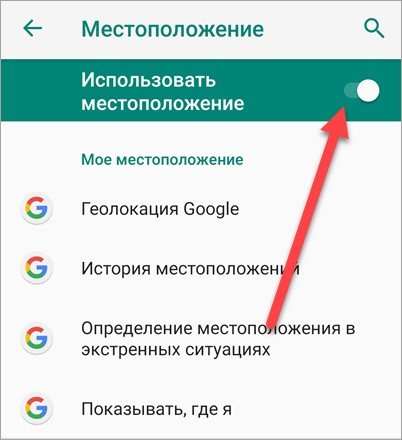
Как узнать, где находится устройство, заблокировать его или удалить с него данные
Откройте страницу android.com/find и войдите в аккаунт Google.Если вы используете несколько телефонов, выберите нужный в верхней части экрана.
Если на потерянном телефоне несколько профилей пользователя, то войдите в аккаунт Google основного профиля.
На потерянный телефон придет уведомление.
На карте появится информация о том, где находится телефон.Местоположение указано приблизительно.
Если его не удалось определить, вы увидите, где телефон был замечен в последний раз.
Выберите действие. При необходимости сначала нажмите Заблокировать устройство и удалить данные.
Прозвонить. Сигнал будет воспроизводиться в течение пяти минут на полной громкости, даже если устройство находится в режиме вибрации или звук отключен.
Заблокировать устройство. На устройстве будет установлена блокировка с помощью PIN-кода, графического ключа или пароля. Если они не были настроены, вы можете заблокировать экран, а также добавить на него сообщение или номер телефона, чтобы нашедший смог вернуть вам устройство.
Очистить устройство. С телефона будут удалены все данные без возможности восстановления (но информация на SD-картах может сохраниться)
После этого функция «Найти устройство» больше не будет работать.Важно! Чтобы пользоваться телефоном, с которого были удалены все данные, вам потребуется ввести пароль от аккаунта Google.
Поиск через приложение
- Откройте приложение «Найти устройство» на другом телефоне или планшете Android. Если приложение не установлено, скачайте его из Google Play.
- Войдите в аккаунт.
- Если вы потеряли свое устройство, нажмите Продолжить как .
- Если вы помогаете другому пользователю найти устройство, выберите Войти как гость, чтобы этот человек мог использовать свой аккаунт.
- Выполните приведенные выше инструкции.
Поиск с помощью часов Wear OS
Если вы потеряете телефон или планшет, подключенный к умным часам Wear OS by Google, возможно, его получится найти с их помощью.
Как найти телефон с помощью другого смартфона
Во-первых, это можно сделать с помощью приложения «Find My Device». После загрузки и запуска приложения вы увидите Google-аккаунт хозяина, к которому привязан данный аппарат. Но вам нужно зайти в свой собственный профиль, поэтому надо кликнуть на кнопку «Войти как гость».
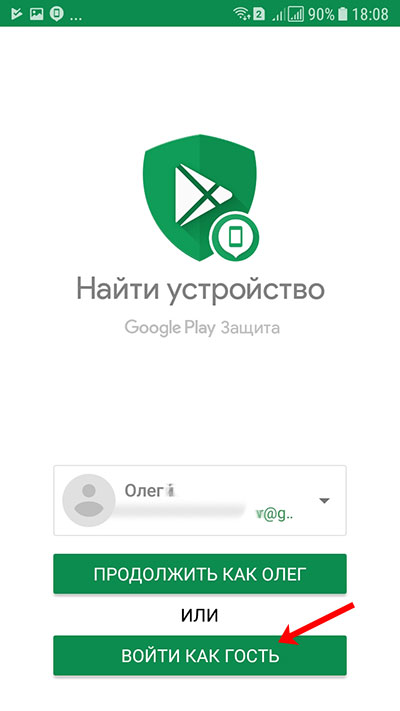
Чтобы войти в программу, установленную на чужом смартфоне, необходимо «Войти как гость»
Затем вам надо авторизоваться, доказав, что аккаунт, на который вы хотите войти, именно ваш.
Когда смартфон спросит, предоставить ли данные о вашем местоположении, разрешите ему это. Как мы помним, это непременное условие того, что ваш смартфон будет найден.
Если смартфон хотя бы какое-то время назад был в интернете, вы увидите, где и когда это было, к какой именно сети подключен и сколько процентов аккумулятора осталось.
Затем вы должны выбрать, что делать: заблокировать смартфон, удалить все данные или же позвонить на него.
Также вы можете попробовать найти свой аппарат с чужого с помощью веб-интерфейса портала Google. Это может быть актуально в том, случае, если обладатель донорского телефона не хочет, чтобы вы устанавливали на него какие-то приложения.
Если ситуация такова, необходимо выйти в интернет и через встроенный браузер зайти на сайт Google или же сразу на android.com/find. Вы увидите адаптированную для мобильных устройств страницу поиска устройства, на которой вам следует авторизоваться. После этого надо повторить все действия так, как это необходимо сделать для поиска смартфона через компьютер.
Удаленное управление Google «Найти мое устройство»
Разработчики Adnroid создали специальную функцию, которая помогает найти телефон Андроид по аккаунту Гугл. Для этого способа поиска сначала необходимо привязать свой девайс к учетке. Для осуществления самого поиска нужно лишь иметь доступ к интернету и компьютеру, чтобы авторизоваться. Внутри аккаунта есть специальный раздел, который показывает данные о вашем мобильном.
Если же под рукой ноутбука или ПК нет, то можно скачать на другое Андроид устройство (планшет или телефон) программу Find my device, которая обладает таким же функционалом. Воспользоваться сервисом «Найти мое устройство» получится, если заранее активировать настройки на мобильном, сделать это после утери или кражи не получится. Функция активируется из меню управления Андроид.
Включение функции Управление устройствами
Для получения необходимых возможностей для управления и активации способа отследить девайс, необходимо выполнить ряд предварительных настроек. Главная задача – связать аккаунт Гугл и ваш телефон. В диспетчере устройств нужно включить удаленное управления по следующей инструкции:
- Войдите в учетку Google. Для этого можно воспользоваться программой или выполнить логин через настройки телефона в меню «Мои аккаунты».
- Откройте раздел под названием «Безопасность».
- Внутри нажмите на раздел «Удаленное управление Andriod».
- Активируйте функцию «Удаленная блокировка настроек» и «Удаленный поиск устройств».
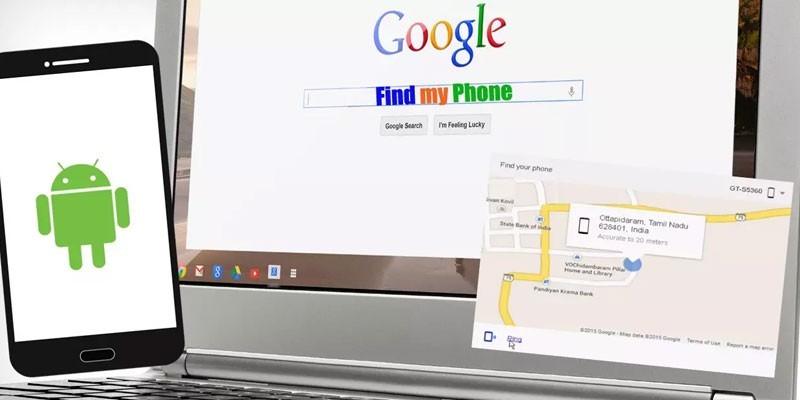
Возможности встроенного сервиса
При помощи учетки Гугл можно не только отследить местоположение устройства на Андроид, но и выполнить ряд других действий
Важное условие, чтобы найти телефон при краже – включенный Wi-Fi и функция геолокации. Через встроенный сервис вам доступна:
- Блокировка телефона через аккаунт Гугл. Для этого пользователь вводит специальный пароль и злоумышленник воспользоваться аппаратом уже не сможет.
- Возможность отследить украденный или потерянный смартфон, если у него активированы GPS и Wi-Fi для передачи данных. Это возможно даже, если заменили или выбросили сим-карту.
- Активация громкого и беспрерывного звукового сигнала в течение 5 минут даже при выключенном звуке.
- Функция сброса до заводских настроек для предотвращения похищения личных данных и информации.
- Возможность создать сообщение, которое будет выводиться на экран смартфона.
https://youtube.com/watch?v=Z_Cb7MOWw2o
От чего зависит успех поиска телефона Самсунг
Чтобы найти телефон Самсунг Галакси, надо воспользоваться геолокацией или другим методом. Но, чтобы результат был положительным, нужно учесть разные факторы. Например:
- время, прошедшее с момента кражи, потери. Важна каждая минута, т.к. при потере телефонного устройства, его может найти человек, который не захочет возвращать свою находку. В случае кражи, вор успеет извлечь сим-карту и дозвониться по номеру уже не получится;
- найти телефон Самсунг через аккаунт Гугл и иные сервисы Google, при условии привязки гаджета к ним. Если этого не сделать, то обнаружить потерю через ПК скорее всего не выйдет;
- правильная настройка операционной системы и установка нужных данных. Почти все существующие поисковые методы требуют предварительной настройки смартфона. В противном случае без помощи полиции не обойтись, но она может быть малорезультативной.
Если перечисленные условия выполнены, то найти украденный, потерянный телефон Самсунг через аккаунт или при помощи другого способа, будет несложно.
Поиск украденного выключенного телефона
Если ваше устройство выключено, что логично при краже, стандартные действия, такие как телефонный вызов, не дадут результатов. Нужно немедленно действовать, чтобы ловить вора по горячим следам.
Есть три способа, отыскать ваше украденное устройство:
- Обратится в правоохранительные органы.
- Связаться с оператором сотовой сети, для определения местоположения гаджета.
- Использовать программное обеспечение.
Конкретизируем каждый из способов.
Поиск выключенного смартфона полицией по IMEI коду
Каждому телефону присваивается идентификатор — IMEI код. Его можно найти под аккумулятором самого устройства, узнать с помощью инженерного меню андроид, с помощью сервисного кода (*#06#), в настройках «о телефоне», посмотреть в упаковочной коробке смартфона.
При обращении в полицию желательно знать этот код. Также, возьмите паспорт, договор на SIM-карту и желательно посетите отделение полиции того района, в котором была совершена кража. Напишите заявление с подробностями кражи и предоставьте вышеуказанные данные.
Совет! Найти телефон по IMEI самостоятельно, довольно сложная задача. Для этого потребуется доступ к оборудованию и базам данных сотовых операторов. А данные бесплатных баз в интернете в одном случае из тысячи могут дать реальную зацепку.
Поиск устройства по номеру SIM-карты
Операторы сотовой сети могут отследить все действия по SIM-карте, вплоть до ее приблизительного расположения в радиусе конкретной вышки. Даже если смартфон выключен, SIM-карта отреагирует, если находится в зоне доступа для систем телекоммуникации.
Попробуйте напрямую связаться с оператором, рассказать ситуацию и предоставить:
- IMEI устройства и номер телефона;
- номер договора на SIM-карту.
По указанным данным оператор сможет узнать сведения из памяти сервера биллинга.
Определение местоположения смартфона через приложение
Практически каждый производитель смартфонов предлагает решения для поиска потерянного устройства в настройках безопасности и конфиденциальности. Например: Huawei — Найти устройство, Samsung — Удаленное управление. Популярным и действенным решением есть программное обеспечение от Google:
Но проблема использования программ состоит в том, что необходима предварительная настройка, когда гаджет у вас на руках. В противном случае, в поиске смартфона толку от них не будет. Кроме того, ни одно приложение не сможет удаленно включить смартфон, особенно, если сел аккумулятор. Но, программы могут зафиксировать и проинформировать владельца, когда гаджет станет активным.
Суровая реальность
Поиск украденного смартфона будет напрямую зависеть от вас и от вашей предварительной настройки устройства. По городам-миллионникам каждый день теряются сотни мобильных устройств. Подобные заявления могут не быть приоритетными для полиции, особенно когда мало информации о пропаже:
- не указан IMEI;
- нет фоторобота грабителя;
- не установлены настроенные приложения для поиска пропавшего смартфона и т.д.
Если данных недостаточно, сотрудники полиции могут отговаривать вас от написания заявления, так как заведомо понимают, что найти устройство практически нет шансов.
Оператор сотовой сети может отказать вам в предоставлении данных биллинга, сообщив, что не имеет на то прав без постановления суда, сославшись на законодательную базу, в которой не регламентирован процесс работы в таких случаях.
Если рассмотрение заявления затянется, вор может выбросить сим карту, сбросить смартфон до заводских настроек и сменить IMEI код (достаточно сложная реализация на новых устройствах подразумевающая замену микросхем в смартфоне. Это сможет выполнить только технически подготовленный специалист), что делает крайне затруднительным дальнейшее отслеживание смартфона в базе оператора.